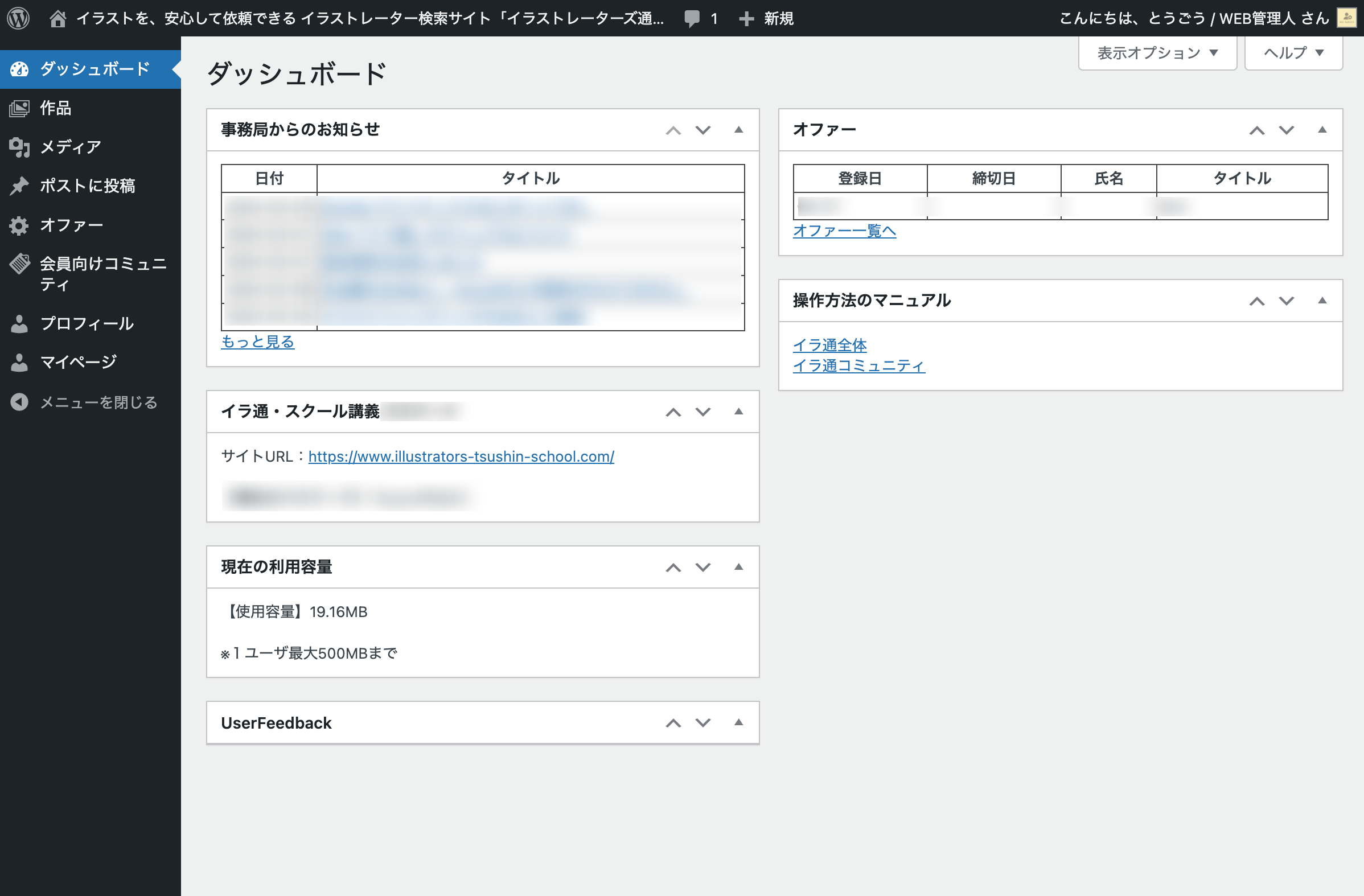パスワードを忘れた場合は、パスワードを再設定します。流れとしては初めてのログインと同様です。
「新規ログイン・パスワードがわからなくなった場合のやり方」
のYouTube版はこちら→
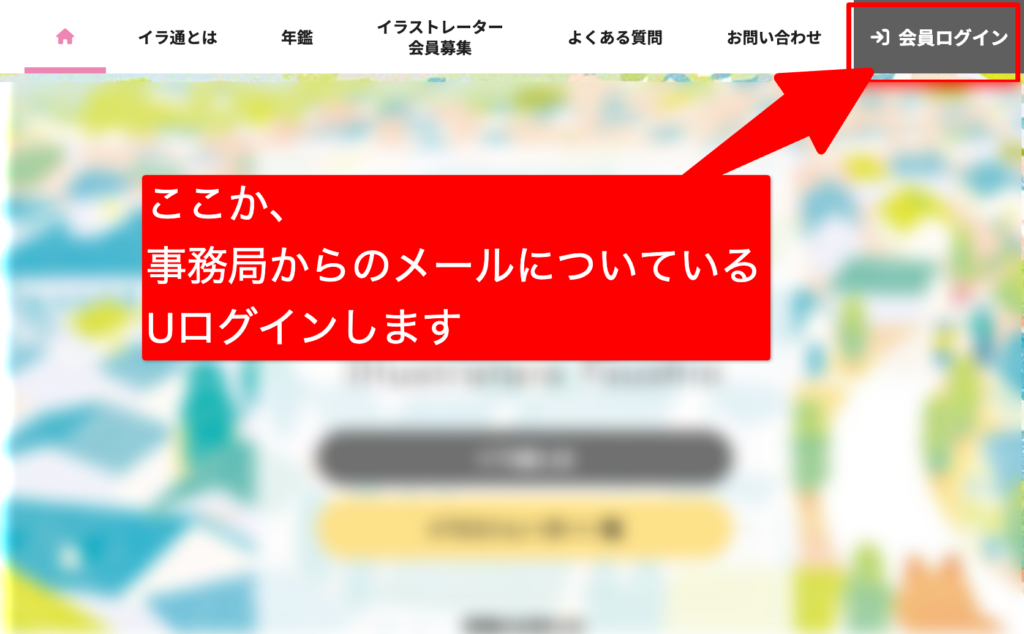
1・ログイン画面にアクセスする
ログイン画面は、事務局からのメールのURLからアクセスするか、Webイラ通のヘッダーの「会員ログイン」をクリックするとアクセスできます。
↓以下のボタンからログイン画面が別ウィンドウで開きます。
※すでにログインしている場合は、会員のダッシュボードにアクセスします。
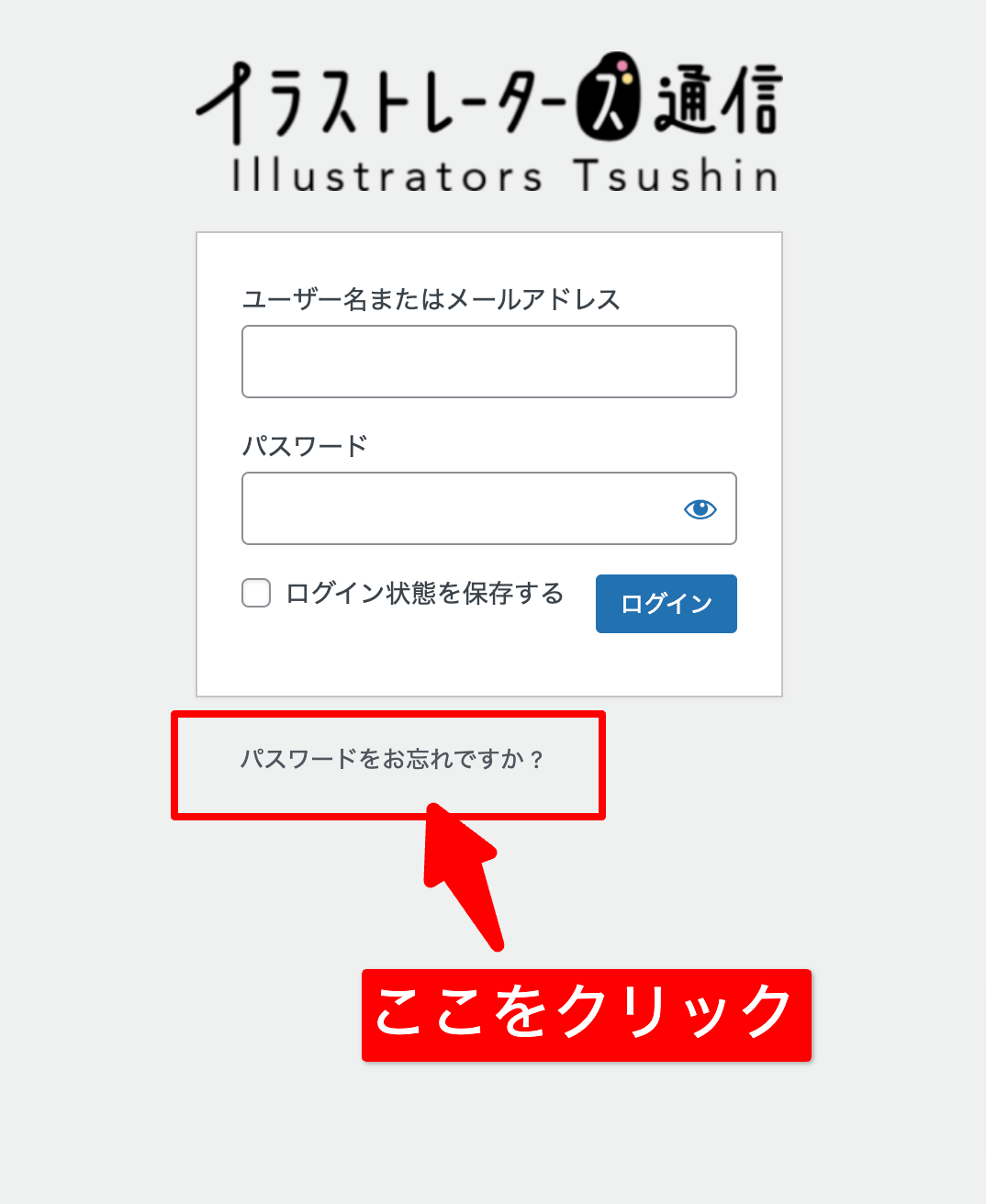
2・パスワードリセットをリクエストする
パスワードリセットを行ってください。
まずは「パスワードをお忘れですか?」をクリックします。
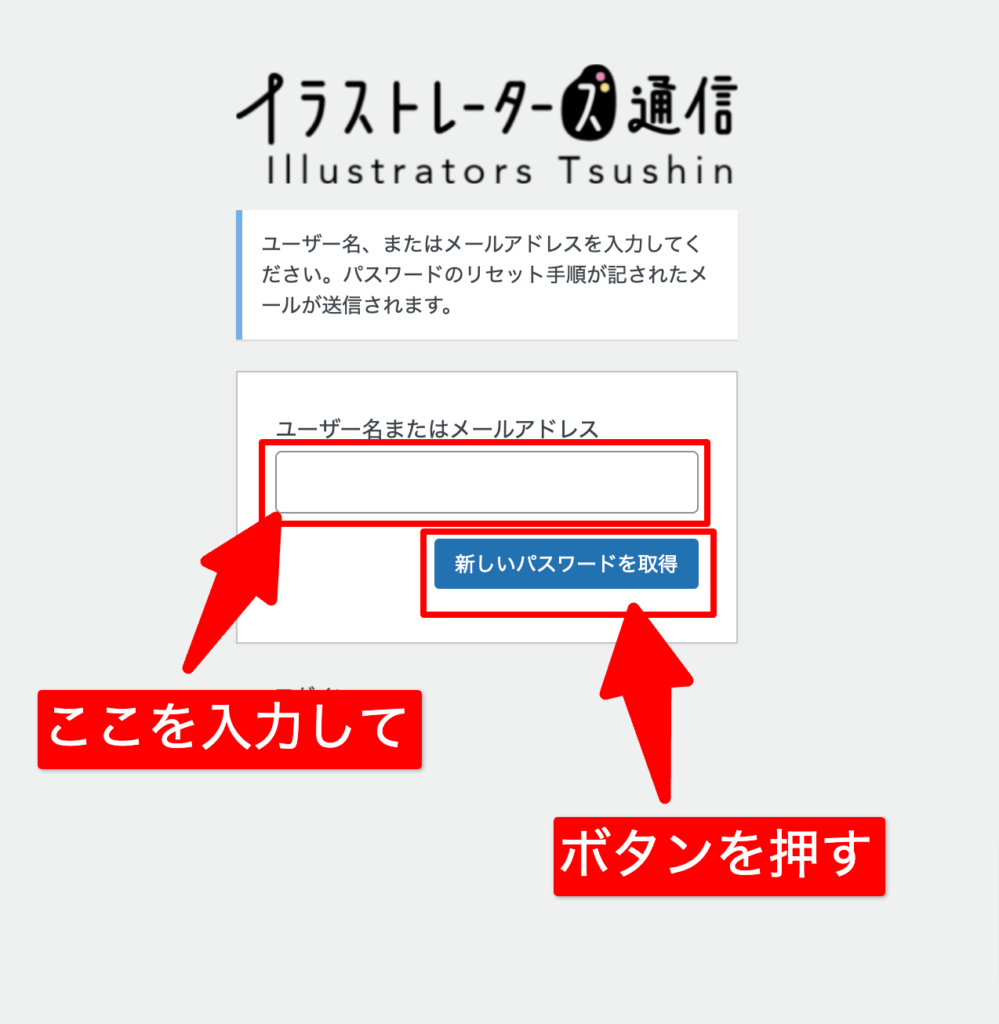
3・パスワードリセットをリクエストする
ユーザー名またはメールアドレスを入力して「新しいパスワードを取得」をクリックします。
ユーザー名は事務局からのお知らせで確認してください。
user+4桁の数字です。
メールアドレスはイラ通に会員登録する際に登録したものを使って下さい。
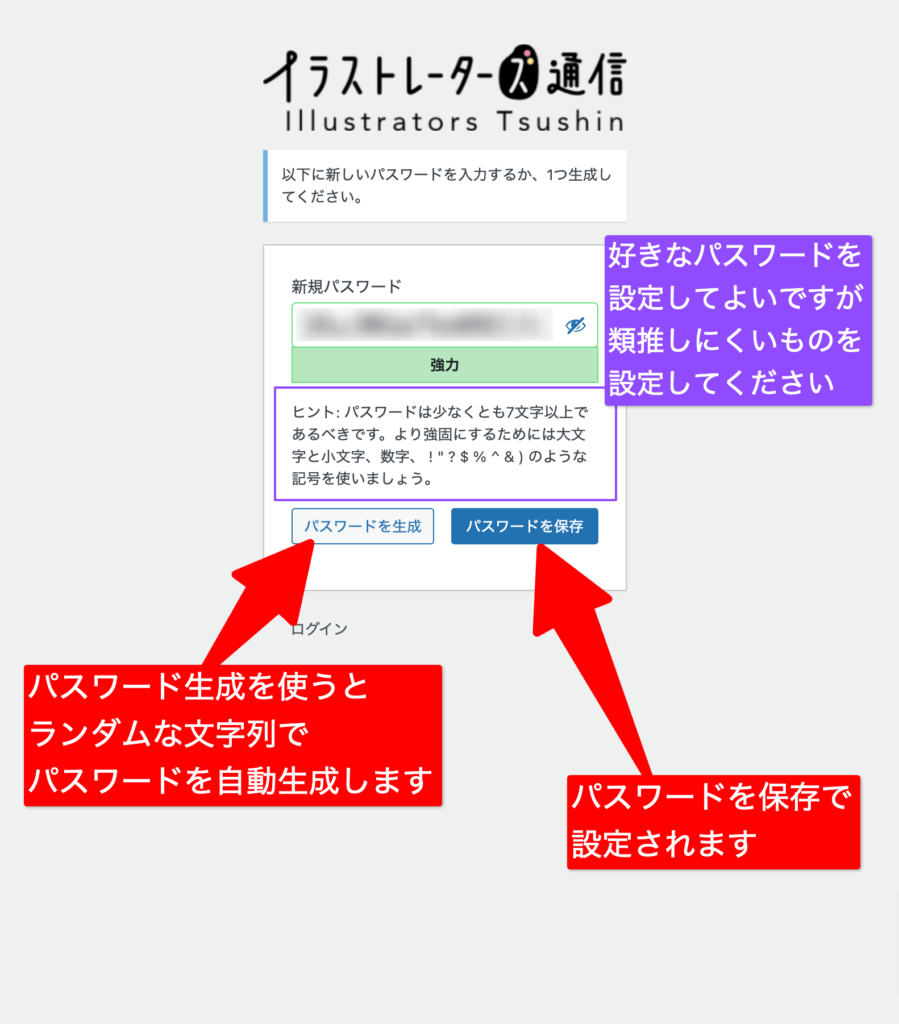
4・メールにパスワードリセットのURLが届くので、そこからパスワードを新たに設定する
メールで届いたURLを開いたら、新規パスワードを入力し、パスワードを保存します。
パスワードは任意のものでもいいですが、類推しにくいものを設定してください。「パスワードを生成」を使うとランダムな文字列でパスワードを自動生成します。
パスワードの管理はブラウザのパスワードマネージャーやその他サービスをつかっておくと楽です。
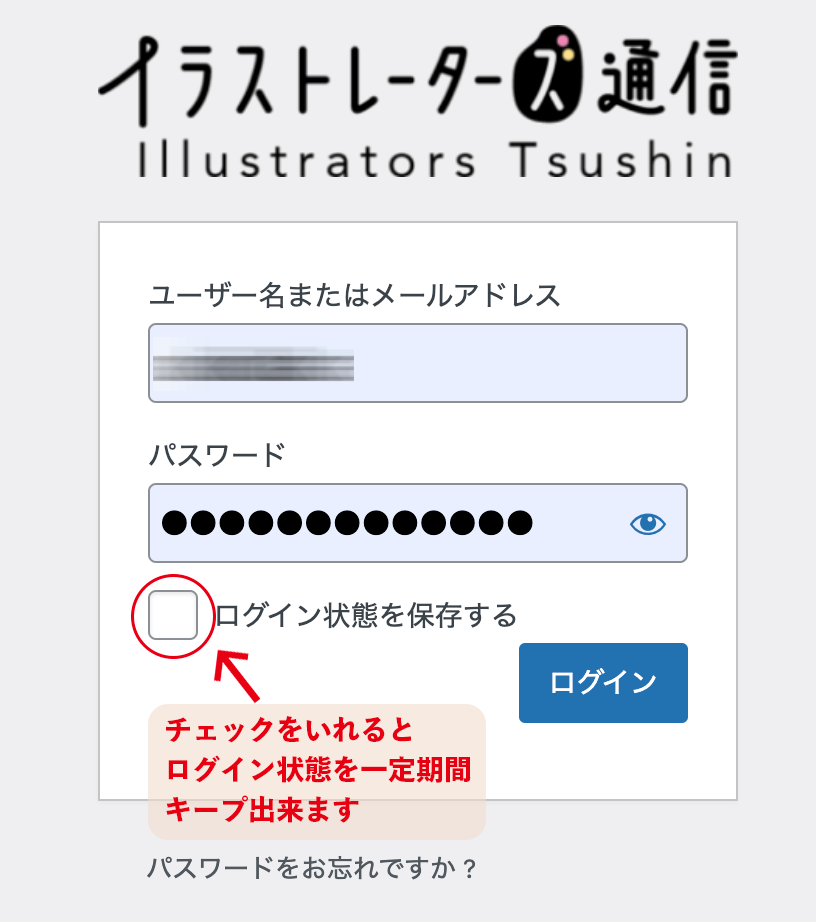
5・ログイン情報を入力する
ログイン画面に移動し、必要事項を入力して「ログイン」します。
ユーザー名:パスワードリセットの際にメールに記載されています
メールアドレス:イラ通会員登録の際に使ったアドレスです
すでにログインの履歴があるがパスワードを忘れた場合
ログインパスワードを忘れてしまったらをご確認ください。
入力後初めて「ログイン」をする場合
はじめてのログインのやり方 をご確認ください。
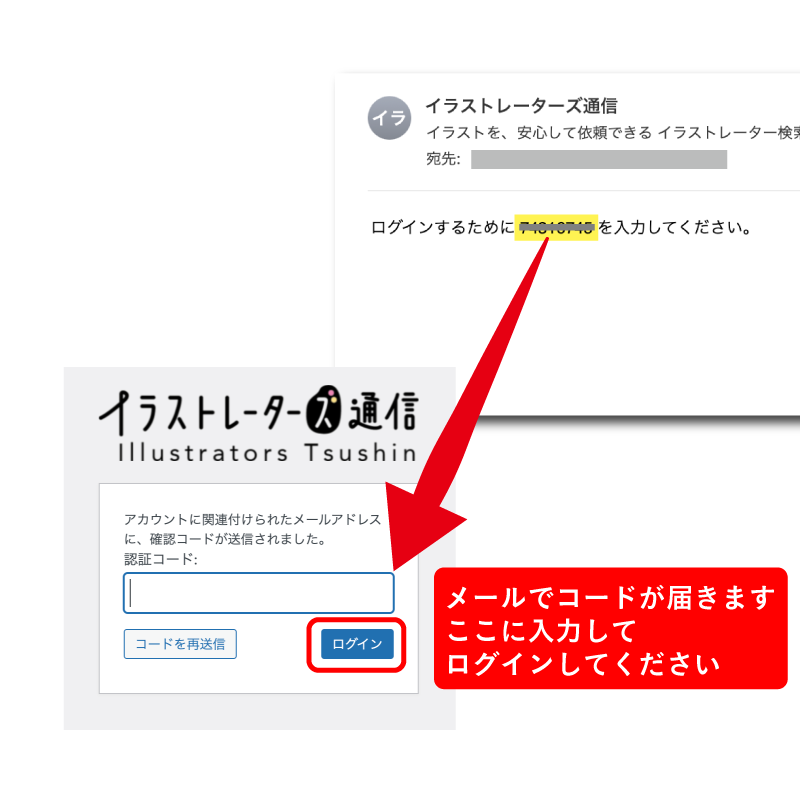
6・メールで届いたコードを入力してログインする
Webイラ通では2段階認証によるログインをします。メールにログインコードが届きますので、そのコードを入力してログインしてください。
ログインコードが届かないときは
- メールのドメインブロックをしている場合は、@iratsu.comからのメールを受信できるように設定してください。
- 迷惑メールをご確認ください。
- メールサーバー等の組み合わせでセキュリティでブロックされてしまうことがあります。
- 時間が経ってからメールが届くこともあるようですので、しばらく待ってみてください。
- メールが届かずログインできない場合は事務局へご連絡下さい。